Mac पर पूर्वावलोकन के साथ एक पीडीएफ पर टिप्पणी करें
विषयसूची:

अफसोस की बात है, मैक उपयोगकर्ताओं के विशाल बहुमत केवल कुछ तस्वीरों को देखने के लिए और उनके मैक पर पीडीएफ पढ़ने के लिए पूर्वावलोकन के बारे में सोचते हैं और उपयोग करते हैं, जब वास्तव में वे इस छोटे लेकिन शक्तिशाली उपकरण के साथ बहुत अधिक कर सकते हैं, जिसे संभालने के लिए सुसज्जित है और आसानी और दक्षता के साथ पीडीएफ का प्रबंधन।
यहाँ कुछ चीजें हैं जो आप अपने मैक पर पूर्वावलोकन के लिए उपयोग कर सकते हैं जब यह पीडीएफ के लिए आता है:
आसानी के साथ फॉर्म भरें
एक विशेष प्रकार की पीडीएफ फाइल होती है, जिसे “भरण योग्य रूप” कहा जाता है। इन PDF के साथ आप वास्तव में विशिष्ट क्षेत्रों की जानकारी दर्ज कर सकते हैं और फिर या तो उन्हें बचा सकते हैं या उन्हें आपके अवलोकन के लिए प्रिंट कर सकते हैं।

पूर्वावलोकन के साथ, आप इस तरह के भरण-योग्य पीडीएफ फॉर्म नहीं बना सकते (आपको इसके लिए एडोब एक्रोबैट प्रो की आवश्यकता होगी), लेकिन आप आसानी से कार्यक्षमता का समर्थन करने वाले किसी भी पीडीएफ को भर सकते हैं। ऐसा करने के लिए, बस खोलें और फिर आवश्यक जानकारी दर्ज करने के लिए फ़ॉर्म के किसी भी भरने योग्य फ़ील्ड पर क्लिक करें। एक बार जब आप फॉर्म भरते हैं, तो अपने पीडीएफ अधिकार को पूर्वावलोकन से बचाएं, इसमें आपके द्वारा जोड़ी गई सभी नई जानकारी को सहेजने या इसे प्रिंट करने के लिए जैसा कि यह है।
एनोटेट पीडीएफ
एक शक के बिना, पूर्वावलोकन की सबसे अच्छी पीडीएफ-संबंधित सुविधाओं में से एक पीडीएफ फाइलों को एनोटेट करने की क्षमता है जैसे कि वे साधारण चित्र थे। यह सुविधा आपको आकृतियों को आकर्षित करने, पाठ को रेखांकित करने और हाइलाइट करने, नोट्स जोड़ने, कॉपी करने के लिए पाठ का चयन करने और फाइलों पर एप्लिकेशन से अधिक सही करने की अनुमति देती है। यह दस्तावेजों, अध्ययन सामग्री और ड्राफ्ट की समीक्षा करने के लिए इसे आदर्श बनाता है।


पूर्वावलोकन पर किसी भी पीडीएफ को एनोटेट करने के लिए, ऊपर वर्णित सभी उपलब्ध संपादन टूल को प्रकट करने के लिए ऐप के टूलबार पर पेंसिल आइकन (संपादित करें) पर क्लिक करें।


किसी भी पीडीएफ पर हस्ताक्षर करें
पूर्वावलोकन की एक बहुत ही साफ-सुथरी विशेषता जिसके बारे में बहुत कम लोग जानते हैं कि यह एक स्कैनर की आवश्यकता के बिना आपके वास्तविक हस्ताक्षर को किसी भी पीडीएफ फाइल में जोड़ने की क्षमता है। इससे भी अधिक, पूर्वावलोकन आपको हस्ताक्षर का एक संग्रह संग्रहीत करने की अनुमति देता है, जिससे किसी भी दस्तावेज़ को डिजिटल रूप से हस्ताक्षर करना काफी आसान हो जाता है।
ऐसा करने के लिए, पूर्वावलोकन के टूलबार पर संपादन आइकन पर क्लिक करें और फिर हस्ताक्षर आइकन (कर्सिव में एक "एस") पर क्लिक करें।

आप देखेंगे कि पूर्वावलोकन आपको अपने मैक के अंतर्निहित आईसाइट कैमरे का उपयोग करके अपना हस्ताक्षर जोड़ने के लिए कहेगा। आपको बस इसे जोड़ने के लिए अपने मैक के कैमरे के खिलाफ निर्देशानुसार एक कागज़ के टुकड़े को पकड़ना है और यह आपके हस्ताक्षर को कैप्चर करेगा और इसे आपके लिए स्टोर करेगा।

एक बार हो जाने के बाद, आप उसी विकल्प का उपयोग करके इसे किसी भी पीडीएफ दस्तावेज़ में जोड़ पाएंगे।
तुम वहाँ जाओ! पूर्वावलोकन एक काफी शक्तिशाली पीडीएफ प्रबंधन और संपादन उपकरण है, इसलिए अगली बार जब आपको पीडीएफ को संपादित करने की आवश्यकता हो तो इन युक्तियों को आजमाना सुनिश्चित करें।
पीडीएफ फाइलों का पूर्वावलोकन करें और विंडोज 7 में पीडीएफ फाइलों में थंबनेल पूर्वावलोकन जोड़ें

पीडीएफ पूर्वावलोकन और पीडीएफ एक्सचेंज व्यूअर मुफ्त डाउनलोड। वे आपको पीडीएफ फाइलों का पूर्वावलोकन करने देते हैं और आपको अपने विंडोज कंप्यूटर में थंबनेल पूर्वावलोकन भी जोड़ने देते हैं।
पीडीएफ पेजों के साथ पीडीएफ पेजों को विभाजित, पुन: व्यवस्थित करें, पीडीएफ संपादन के साथ पीडीएफ पेजों को मर्ज करें

पीडीएफ पेजों के साथ पीडीएफ पृष्ठों को आसानी से विभाजित, विलय, संपादित और पुन: व्यवस्थित करें, विंडोज के लिए एक पीडीएफ संपादन फ्रीवेयर। समीक्षा पढ़ें और इसे मुफ्त डाउनलोड करें।
मैक के लिए ओएस एक्स yosemite में पूर्वावलोकन का उपयोग करके एक पीडीएफ पर हस्ताक्षर कैसे करें
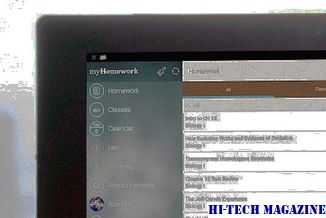
यहाँ कैसे एक मैक का पूर्वावलोकन करने के लिए एक पीडीएफ का उपयोग कर मैक मैक ओएस ओएस चल रहा है।







